Katalar görüntü düzenlemede Affinity Photo kullanmanın en önemli araçlarından biridir. Farklı görüntü öğelerini, orijinal görüntüyü değiştirmeden bağımsız bir şekilde düzenlemenizi sağlar. Bu kılavuzda, katmanların ne olduğunu, nasıl çalıştığını ve bunları görüntü düzenlemede nasıl etkili bir şekilde kullanabileceğinizi göstereceğim.
En önemli bulgular
- Katalar, üst üste konulan saydam folyolar gibidir.
- Ayarlama katmanları, orijinal görüntüyü etkilemeden görüntünün kontrastını veya renk görünümünü değiştirmenizi sağlar.
- Karışım modları ile farklı efektler elde edebilir ve yaratıcı görüntü tasarımları yapabilirsiniz.
- Saydam katmanlar, altındaki öğeleri etkilemeden kişisel imzalar veya boyamalar için kullanılabilir.
Katmanlar nedir?
Katmanlar, üst üste konulan saydam folyolar olarak düşünülebilir. Her katmanın bir görüntü, bir renk veya ayarlamalar gibi farklı içerikleri olabilir. Birden fazla folyo ile çalıştığınızı hayal edin: bir görüntü içeren bir folyo ile bir renkten oluşan başka bir folyo üst üste geldiğinde, ayrı katmanların nasıl birlikte çalıştığını görebilirsiniz.
Katmanların çalışma şekli
Katmanların nasıl çalıştığını anlamak için, bunların Affinity Photo'da nasıl oluşturulduğuna bakalım. Yeni bir proje açtığınızda, boş, saydam katmanı temsil eden gri bir arka plan görürsünüz. Bu katmanın içeriği yoktur ve bu nedenle tamamen saydamdır.
Birkaç saydam katmanı üst üste koyduğunuzda, tüm bu folyolar saydam olduğu için genel sonuç değişmeden kalır. Ancak görüntü düzenleme alanında, bu katmanlarla çok ilginç efektler elde edebilirsiniz.
Katmanlarla görüntü düzenlemenin temelleri
Bir örnek alalım. Bir görüntünün kontrastını artırmak istiyorsunuz. Bunun için bir ayarlama katmanı kullanırsınız. Bunu uygulamak için ayarlama katmanını basitçe görüntü katmanının üzerine koyarsınız. Ayarlama katmanının parametrelerini ayarlayarak kontrastı artırabilir veya azaltabilirsiniz.
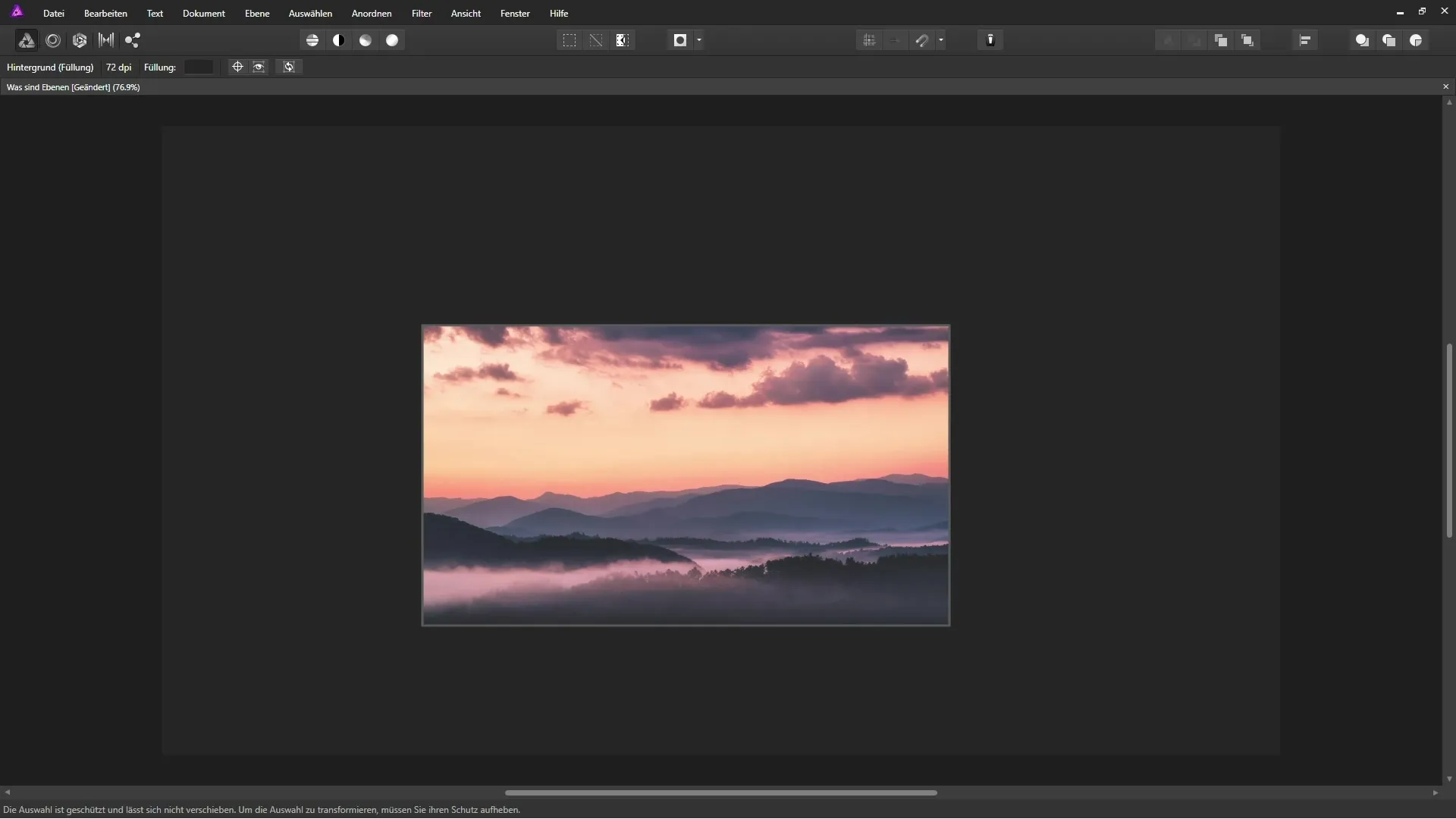
Bu durumda ayarlama katmanı, altındaki görüntü katmanını etkiler. Böylece orijinal görüntüyü görebilir ve aynı zamanda ayarlamaları anlık olarak izleyebilirsiniz.
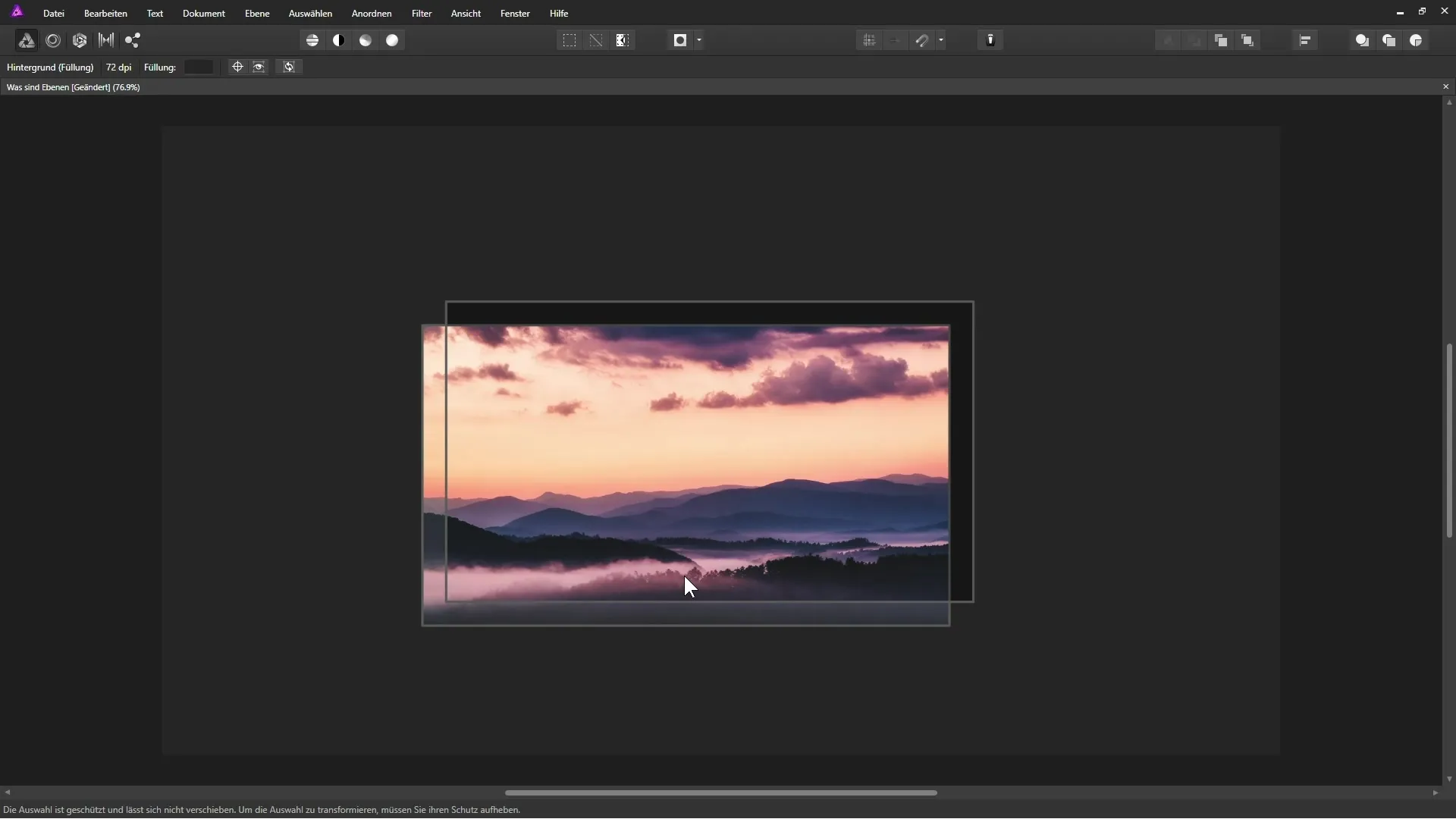
Renk alanları ve karışım modları uygulama
Görüntüyü biraz daha sıcak hale getirmek için, portakal rengi gibi bir renkle doldurulmuş başka bir katman ekleyebilirsiniz. Bu katmanı daha alttaki katmanlarla birleştirebilirsiniz.
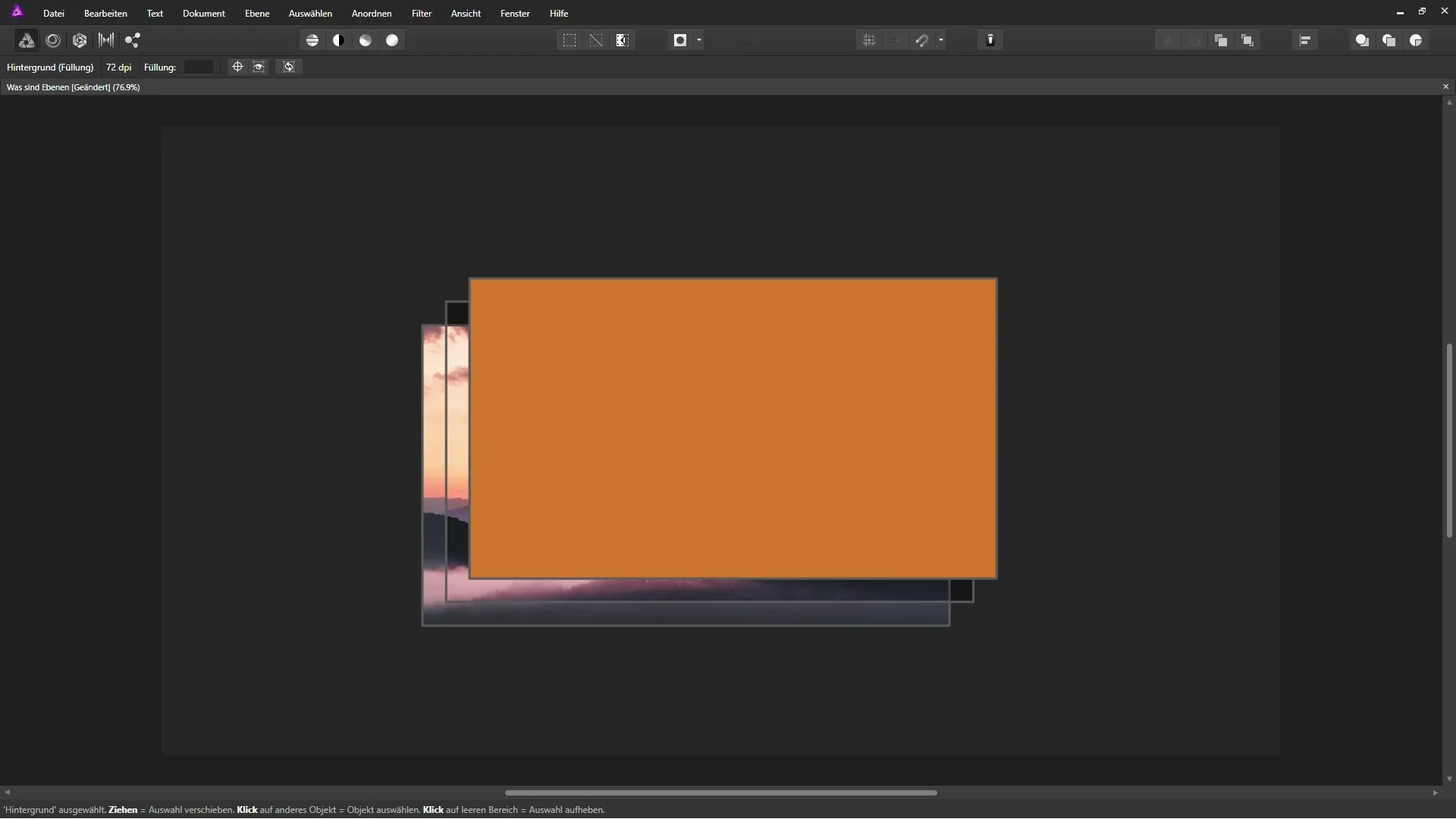
Affinity Photo'da karışım modlarını değiştirme imkânınız da vardır; böylece renklerle deneme yapabilirsiniz. Modu "Yumuşak Işık" olarak ayarladığınızda, portakal rengi altındaki katmanlara uygulanır.
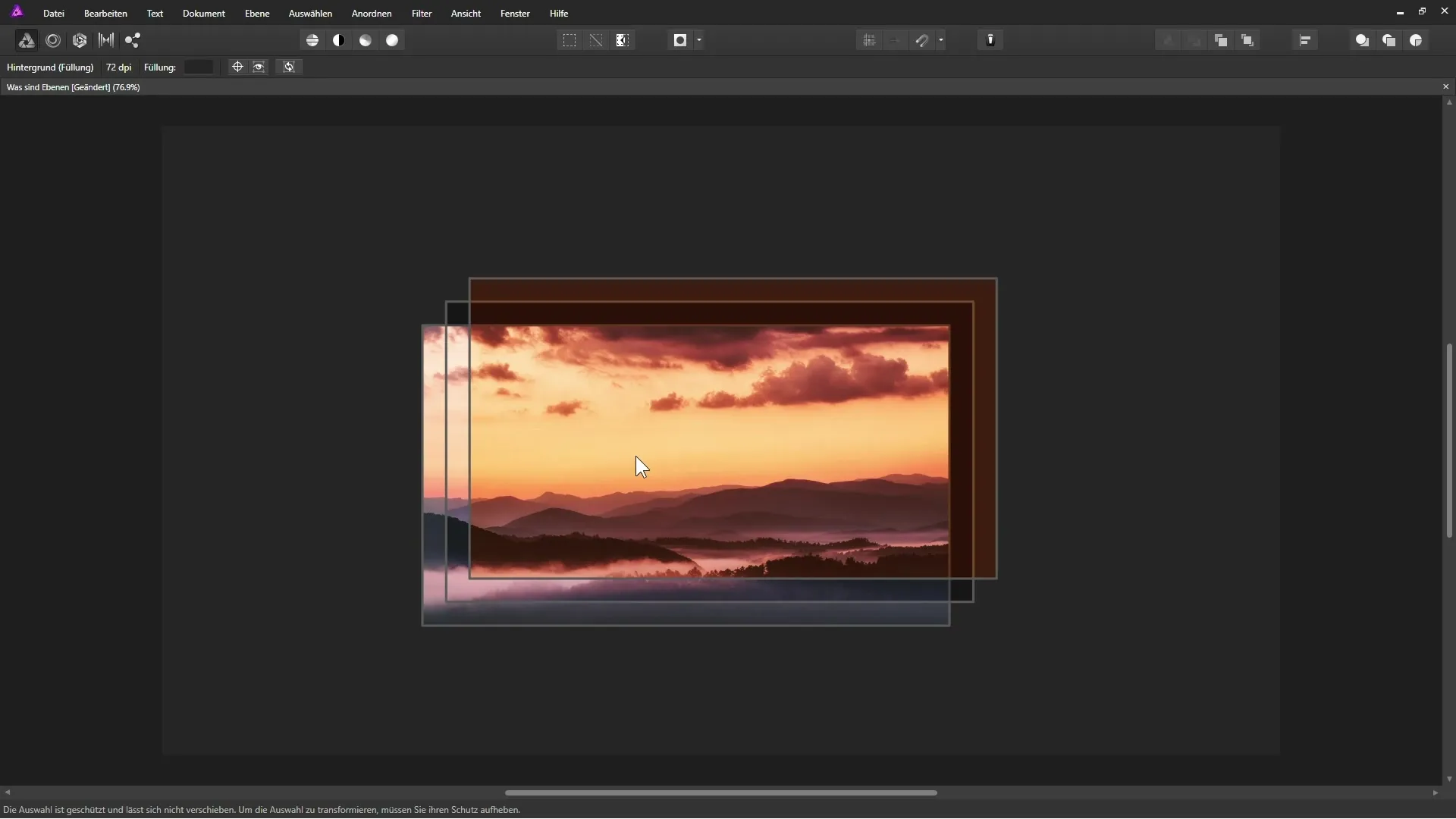
Görüntülerinizi imzalamak
Son olarak, görüntünüzü bir imzayla işaretlemek istiyorsanız, en üstte yeni bir saydam katman oluşturun. Grafik tableti ve kaleminizle bu katmanda yazabilir veya çizebilirsiniz. Bu, altındaki ögeleri değiştirmeden görüntüyü kişiselleştirmenizi sağlar.
İmzanızı ayrı bir saydam katmana yerleştirerek, orijinal görüntüyü değiştirmeden bırakır ve değişiklik yapma veya imzayı kaldırma esnekliğine sahip olursunuz.
Sonuç
Affinity Photo'daki katmanların temelleri ile görüntü düzenlemenin önemli bir parçasını öğrenmiş oldunuz. Farklı katmanları ayarlamalar, renkler ve imzalar için kullanarak, yıkıcı olmadan çalışabilir ve düzenleme süreci boyunca esnekliğinizi koruyabilirsiniz.
Özet - Affinity Photo'daki Katmanların Temelleri
Katmanları etkili bir şekilde kullanarak sadece yaratıcılığınızı ortaya koymakla kalmaz, aynı zamanda düzenleme sürecinin güvenli ve esnek kalmasını da sağlarsınız. Bu, kontrast ayarlamaları, renk eklemeleri ve görüntülerinizin kişisel tasarımı ile orijinalin her zaman bozulmadan kalmasını içerir. İş akışınızdaki katmanların önemini kavrayın ve Affinity Photo'da yeni yaratıcı olanakları keşfedin.
Sıkça Sorulan Sorular
Affinity Photo'daki katmanlar nedir?Katmanlar, farklı görüntü içeriklerini bağımsız olarak düzenlemek için üst üste konulan saydam folyalardır.
Bir görüntünün kontrastını nasıl artırabilirim?Bir ayarlama katmanı kullanarak, orijinal görüntüyü değiştirmeden kontrastı artırabilirsiniz.
Karışım modları nedir ve ne için kullanılır?Karışım modları, katmanların farklı şekillerde birbiriyle birleştirilmesine olanak tanır ve böylece yaratıcı efektler elde etmeyi sağlar.
Görüntüme nasıl imza ekleyebilirim?Yeni bir saydam katman oluşturun ve bu katmanda yazmak için grafik tabletinizi kullanın.


